Kuidas oma vana Windows 10 arvutit ohutult müüa või annetada
Privaatsus Turvalisus Windows 10 / / March 19, 2020
Viimati uuendatud

Vana arvutiga hüvasti jättes? Kaitske oma privaatsust ja oste, tehes kõigepealt need toimingud.
Kui annate Windows 10-le personaalarvuti ära või annate käe alla, on oluline jälgida, et läbiksite ainult arvutit riistvara ilma isiklike või ametialaste andmete, litsentsitud tarkvara või sisselogimisandmeteta, mis püsivad kõvasti sõita. Selles artiklis tutvustame teile oluliste failide ja programmide varundamise ja migreerimise, arvuti sanitaarremondi ja järgmisele omanikule ettevalmistamise protsessi.
Valmistage oma arvuti ette edasimüümiseks või äraandmiseks
Pärast uue arvuti ostmist vana arvuti kinkimisel või müümisel on kolm peamist muret. Kõigepealt soovite veenduda, et te ei kaota ühtegi isiklikku faili ega litsentsitud tarkvara, mille eest olete maksnud.

Teiseks soovite veenduda, et järgmine omanik ei saa teie isikuandmeid enam taastada. Isegi kui midagi kustutate, saab keskmise häkkerioskusega kasutaja failide kustutamise hõlpsalt taastada või vana kõvaketta allesjäänud andmete saamiseks nühkida. Oma draivi desinfitseerimiseks ja selle vältimiseks võite võtta mõned sammud, kuid need võtavad natuke kauem aega. Lõpuks soovite veenduda, et järgmisel omanikul on olemas kõik vajalik vana arvuti kasutamiseks ja oma isiklikuks kasutamiseks.
Varundage ja migreerige isiklikest failidest vanast arvutist
Kui plaanite osta uut arvutit, siis andke vana ära, siis on kõige suurem töö, milleks peate valmistuma, oma isiklike failide ülekandmine uude seadmesse. Microsofti OneDrive on lihtne viis failide teisaldamiseks, eriti kui te seda juba kasutate. See on ideaalne väikeste failide (nt Office'i dokumentide) teisaldamiseks. Logige lihtsalt sisse vanas arvutis OneDrive'i, sünkroonige failid, mida soovite säilitada, ja logige seejärel uude arvutisse sisse OneDrive'i. Väliseid kandjaid pole vaja.
Suuremate andmekogumite varundamisel ei pruugi OneDrive olla teie parim valik. Suuremate failide, näiteks piltide, video ja heli jaoks, sisseehitatud Failiajaloo säte võib varundada kõiki teie andmeid välisele kõvakettale, mille saate seejärel uues arvutis taastada.
Varundage ja migreerige draiverid uude Windows 10 arvutisse
Kui plaatidelt või allalaaditud installifailidelt installitud vanas arvutis on mõnda kolmanda osapoole rakendust ja utiliiti, mida peaksite praegu kasutama, peaksite need varundama. Kui teil on algset installikandjat ja see töötab endiselt, siis on tore! Kui te ei leia plaate, proovige luua draiverite poe varukoopia Windows 10-s; navigeeri C: \ Windows \ System32 \ DriverStore siis tehke andmebaasist varukoopia FileRepository kausta. Sa saad kirjutage see tühjale DVD-le, mida saab hiljem kasutada kõigi komponentide draiverite uuesti installimiseks. See võib olla kasulik ka teie hoitavate lisaseadmete, näiteks printeri, skanneri või isegi selliste komponentide nagu diskreetne videokaart, draiverite uuesti installimiseks.
Veel üks asi: mõnedes arvutites on spetsiaalselt selle riistvaramudeli jaoks loodud taastekettad. Ideaalis peaksite leidma kõik OEM-i installikettad ja edastama need ka uuele omanikule. Kui teil pole originaalseid plaate, on draiveripoe varundamine teie järgmine parim võimalus.
Rakenduste ja programmide migreerimine ja uuesti installimine
Internetis vabalt saadaval olevate programmide puhul pole vanu installifaile vaja üle viia. Uue arvuti installimisel on parem alla laadida uuemad versioonid. Oleme fännid Ninite, mis aitab suurepäraselt mõne populaarseima rakenduse, nagu VLC Player, Chrome ja iTunes, uuesti installimist. Ka Windows 10 universaalseid rakendusi on lihtne taastada; Kui olete uues arvutis oma kontole sisse loginud, käivitage pood rakenduste taastamine ostuajaloost.
Need peavad olema sellised töölauaprogrammid nagu Microsoft Office ja Adobe käsitsi uuesti installitud. Kui teie arvutis töötab Adobe Creative Suite 6 või varasem versioon, peaksite uuesti aktiveerimise lihtsustamiseks selle volitama. Microsoft Office 2016 ja püsilitsentside varasemad väljaanded tuleb uuesti aktiveerida telefon või vestluse tugi. Kui te ei leia oma rakenduste tootenumbreid ja seerianumbreid, kasutage nende toomiseks ühte järgmistest: Belarci nõustaja, ProduKey või Maagiline tarretis.
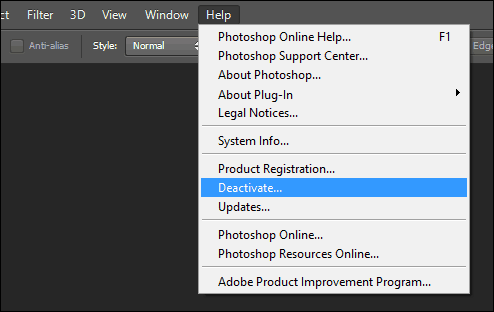
Kui kasutate uusimat Office 365 tarkvara, saate sisse logida Office'i portaali lülitage install välja sellel masinal.
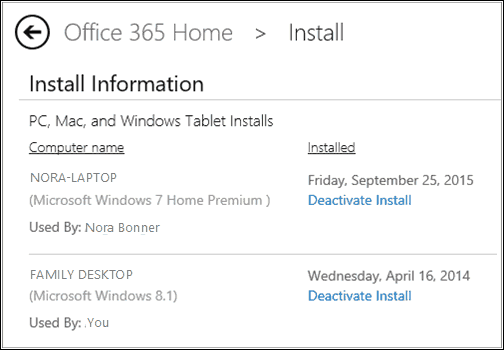
Ka muu tarkvara, näiteks Apple iTunes, tuleks volitada.
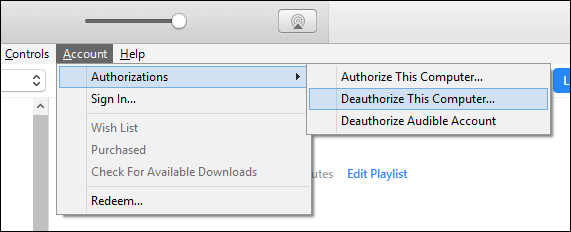
Lähtestage või puhastage installimine alglaaditavalt kandjalt
Pärast kõige varundamist on järgmine samm masin puhastada, enne kui kinkida või edasi müüa. Lähtesta Windows 10 suvand teeb puhta installimise hea töö, kui valite suvandi Eemalda kõik. See osa, mis mulle lähtestamise kohta ei meeldi, on see, et draivi turvaline kustutamine (ehk ketta lamestamine või desinfitseerimine) võib võtta märkimisväärselt kauem aega kui installikandja käivitamine. Kui aeg on oluline, läheksin ma kaasa taastamisketta loomine või kasutades Meediumite loomise tööriist buutitava koopia loomiseks, seejärel kasutage seda draivi vormindamiseks.
Teie valikuid saab reguleerida sõltuvalt sellest, kellele annate arvuti; näiteks kui masin antakse üle mõnele pereliikmele, näiteks teie lapsele, võite seda kasutada Alusta värskelt valik. Start Fresh eemaldab kõik rakendused, kuid säilitab teie konto, mõne OEM-i tarkvara, failid ja seaded, kuid installib uusima Windows 10 versiooni. Käivitage Windows Defenderi turvakeskus, klõpsake nuppu Seadme jõudluse ja tervise vahekaart> Lisateave> Alustage, siis järgige ekraanil kuvatavaid juhiseid.
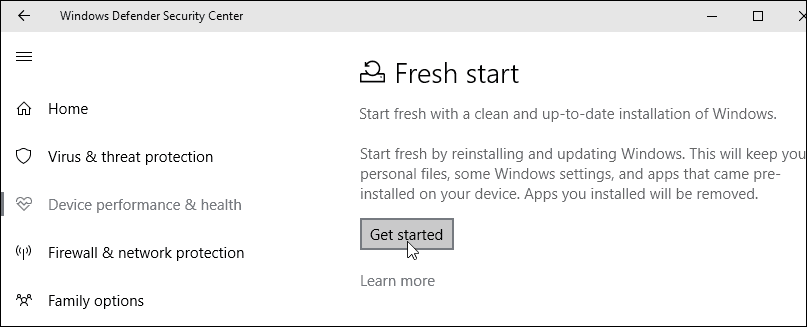
Kui annate masina võõrale inimesele, kasutage draivi desinfitseerimiseks alglaadimist või lähtestamist, seejärel valige suvand Eemalda failid ja puhastage draiv. Pange tähele, see võib võtta kaua aega, kuid tagab, et draiv kustutatakse korralikult ilma võimaluseta midagi taastada.
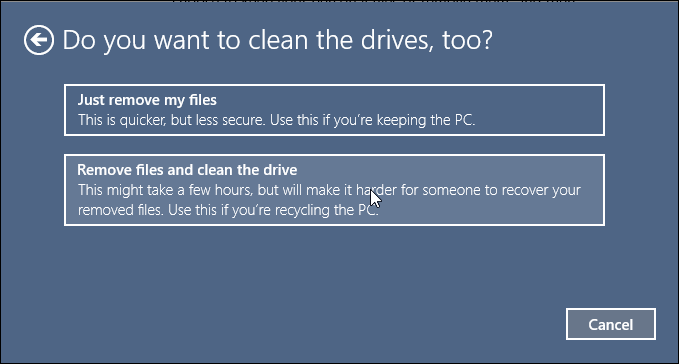
Turvalisusest rääkides on seade, mis on konfigureeritud BitLockeri draivikrüptimine tuleks enne vormindamist peatada või täielikult välja lülitada. See tagab, et võimalikul omanikul on masinale täielik juurdepääs.
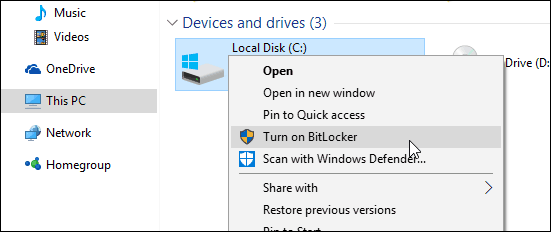
Tööarvutite desaktiveerimine
Kasutajad, kes ostavad tööandjalt arvuteid, mis olid varem domeeniga liitunud, peaksid uuesti installima masinaga kaasas olnud originaalse litsentsi. Organisatsioonid, mis installeerivad Windows 10 hulgikaupa, kasutavad mõnikord hulgilitsentsi kliente. Windows 10 Enterprise väljaanne võib mõnikord kasutada aktiveerimismeetodit, mida nimetatakse võtmehaldusserveriks.
Selleks peab masin aktiveerimise säilitamiseks uuesti aktiveeruma organisatsiooni domeenis või VPN-is iga 180 päeva tagant. Selle esinemise vältimiseks installige uuesti masinaga kaasas olnud originaallitsents, mis on tõenäoliselt kas Windows 10 Pro või eelmine versioon, näiteks Windows 7 Professional. Väljaande määramiseks saate vaadata kleebist Autentsussert või Kleebis, mis on mõeldud Windowsi jaoks.
Järeldus
Nüüd, kui olete konfigureerinud vana arvuti kinkida, võite uue arvuti seadistada. Kui olete seda juba teinud, peate vaid sisse logima OneDrive'i, sünkroonima oma failid ja jätkata failiajaloo varukoopia taastamist.

![Microsofti allahindlusbüroo 2007 Ultimate üliõpilaste jaoks [groovyDeals]](/f/b024068a91dc6fe9374e243529c073dc.png?width=288&height=384)

